Ammattimainen VOB-, Blu-ray-, 8K- ja 4K HDR -videosoitin, jolla voit kokea kotiteatterin.
2 tapaa toistaa DVD kannettavalla tietokoneella kaikille käyttäjille [2025 Guide]
Vaikka suoratoistopalvelut varastavat valokeilan, DVD-kokoelmissasi on jotain erityistä. Kun käytät niitä kannettavan tietokoneen rinnalla, voit tuoda elokuvallisen taian takaisin! Kuinka voit toistaa DVD:tä kannettavalla tietokoneella? Tarvitsetko DVD-aseman? Hyvä uutinen on, että voit silti nauttia niistä kannettavallasi muutamalla yksinkertaisella vaiheella! Tämän päivän opas tarjoaa siis tapoja toistaa DVD-levyä kannettavalla tietokoneella levyasemalla tai ilman. Valmistaudu avaamaan levy ja soittamaan!
Opasluettelo
Vaihe 1: Tarkista kannettavan tietokoneen levyasema Vaihe 2: 2 tapaa toistaa DVD kannettavalla tietokoneella [Yksityiskohtainen opas]Vaihe 1: Tarkista kannettavan tietokoneen levyasema
Ensimmäinen asia, joka sinun on tehtävä, on tarkistaa, tukeeko kannettava tietokone DVD-asemaa. Useimmissa uusimmissa kannettavissa malleissa ei enää ole sisäänrakennettuja levyasemia. Voit kuitenkin helposti käyttää ulkoista DVD-asemaa DVD:n toistamiseen kannettavalla tietokoneella! Kuinka hienoa se on? Tässä on joitain ulkoisia vaihtoehtoja, jotka auttavat sinua.
ASUS ZenDrive U9M 8X USB 3.0. Ohut, tyylikkään muotoilunsa lisäksi tämä ulkoinen DVD-asema tukee DVD-levyjen lisäksi myös Blu-ray- ja 4K-toistoa. Se toimii myös hyvin sekä Windowsin että macOS:n kanssa.

ASUS ZenDrive U9M 8X USB 3.0. Ei hienouksia, helppokäyttöinen DVD-asema, joka on kuuluisa vakaasta ja luotettavasta suorituskyvystään, jolla voi lukea ja toistaa DVD-levyjä kannettavalla tietokoneella. Se toimii kaikkien ensisijaisten kannettavien merkkien kanssa, kuten Apple, Acer, Lenovo, Samsung jne.

LG Electronics GP65NB60 8X USB 2.0. Se ei ole vain kevyt, nopea ja edullinen, vaan tämä ikuinen DVD-asema tukee DVD- ja CD-muotoja, joten voit toistaa monia fyysisiä mediatiedostoja ilman yhteensopivuusongelmia. Se on myös plug-and-play-tyyppinen asema, joten sinun ei tarvitse asentaa ohjaimia.

Nämä ovat vain joitain parhaista ulkoisista levyasemista, joita voit saada tänään! Kun olet valinnut ulkoisen aseman, sen yhdistäminen kannettavaan tietokoneeseen on vaivatonta. Noudata seuraavia ohjeita:
• Liitä USB-kaapeli. Joissakin asemissa on USB-A-liitäntä ja toisissa USB-C-liitin. Jos sinulla on USB C -portit ja asemassa on USB-A, hanki USB-C-USB-A-sovitin.
• Kun kannettava tietokone on muodostanut yhteyden, sen pitäisi tunnistaa ulkoinen asema ja avata mediasoitin. Jos ei, voit siirtyä kohtaan "Tämä PC" Windowsille tai "Finder" Mac-käyttäjille.
• Aseta levy asemakelkkaan ja sulje se. Nyt olet valmis! Käynnistä vain mediasoitin tai käytä kopiointityökaluja, ja olet valmis toistamaan DVD-levyjä kannettavalla tietokoneella!
Vaihe 2: 2 tapaa toistaa DVD kannettavalla tietokoneella [Yksityiskohtainen opas]
Kun olet yhdistänyt ulkoisen DVD-aseman kannettavaan tietokoneeseen, seuraava vaihe on selvittää, kuinka voit toistaa sen. Itse asiassa sinulla on kaksi eri tapaa, riippuen vaatimuksistasi toistaessasi DVD-levyjä kannettavalla tietokoneella.
Katso alla oleva ohjelmisto, joka sisältää yksityiskohtaiset vaiheet, joiden avulla voit toistaa DVD-levyä kannettavallasi.
1. 4Easysoft Blu-ray -soitin
Jos haluat ilmaisen mutta korkealaatuisen DVD-levyjen toistamiseen kannettavalla tietokoneella, 4Easysoft Blu-ray-soitin on loistava valinta! Kuten nimestä voi päätellä, se on suunniteltu toistamaan DVD-levyjen lisäksi myös Blu-ray-levyjä ja erilaisia video- ja ääniformaatteja, olipa kyseessä 1080p- tai 4K-sisältö. Sen käyttöliittymässä ei ole monimutkaisia asetuksia, joten on helppo navigoida DVD-nimikkeillä tai -luvuilla. Lisäksi se käyttää tekoälytekniikkaa, joka parantaa kaiken sisältösi videolaatua ja tarjoaa teatterin kaltaisen kokemuksen myös kotona. Toiston aikana voit käyttää toistosäätimiä, kuten tauko, pikakelaus, äänen valinta ja paljon muuta.

Ammattimainen soitin toistaa DVD-levyjä, kansioita, ISO-tiedostoja, Blu-ray-tiedostoja ja muita formaatteja.
Korkealaatuinen video ja ääni 4K/HD-videolla, Dolby-, Hi-Res- ja DTS-tuella.
Voi säätää videotehosteita ja muita vaihtoehtoja ja jopa ottaa kuvakaappauksia.
Jatka toistoa sen osan jatkamiseksi, jonka katsomisen lopetit.
100% suojattu
100% suojattu
Vaihe 1Aseta levy asemaan käynnistämisen jälkeen 4Easysoft Blu-ray-soitin. Tuo seuraavaksi asetettu DVD-levy ohjelmaan napsauttamalla ensin "Avaa levy" -painiketta.
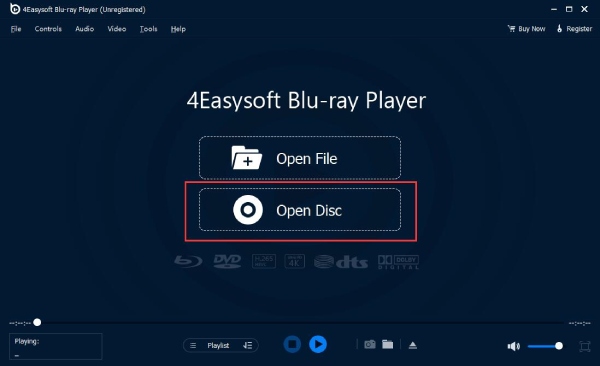
Vaihe 2Avataksesi sitten valitsemasi DVD-levyn oikein, tunnista juuri syöttämäsi DVD-levy ja napsauta "Avaa"-painiketta. Tämän jälkeen soitin aloittaa levyn lataamisen ja skannauksen ennen sen toistamista.

Vaihe 3Voit toistaa DVD:tä kannettavalla tietokoneella joko eteen- tai taaksepäin, muuttaa katselutilaa, säätää äänenvoimakkuutta ja ottaa kuvakaappauksen.

2. 4Easysoft DVD Ripper
Vaikka ensimmäinen työkalu on DVD-levyjen toistamiseen suoraan kannettavalla tietokoneella, 4Easysoft DVD Ripper on tarkoitettu DVD-levyjen kopioimiseen digitaalisiin muotoihin, jolloin saat DVD-sisällön muotoon, joka on yhteensopivampi kannettavan tietokoneen kanssa ilman, että tarvitset jatkuvasti ulkoista asemaa! Halusitpa sitten tallentaa elokuvan MP4-, MOV-, MKV- tai muussa muodossa, tämä ripperi tekee siitä helppoa. Tämän lisäksi ohjelmisto tarjoaa yksinkertaista videoeditointia, mikä on kätevää, jos haluat tehdä joitain säätöjä ennen katsomista, kuten trimmausta. Nyt kun DVD on kopioitu digitaaliseksi tiedostoksi, voit nyt toistaa DVD:tä kannettavalla tietokoneella joka kerta.

Suuret DVD-levyt voidaan kopioida nopeasti GPU-kiihdytyksen avulla.
Voi kopioida DVD- ja Blu-ray-elokuvia yli 500 eri muotoon.
Se säilyttää DVD-levyjesi alkuperäisen laadun varmistaen, että saat selkeän HD-lähdön.
Muokkaa video- ja ääniparametreja mieltymystesi mukaan.
100% suojattu
100% suojattu
Vaihe 1Napsauta avattavaa "Lataa DVD" -valikkoa ja valitse "Lataa levy" ladataksesi asetetun DVD-levyn ohjelmaan sen jälkeen, kun olet asettanut levyn asemaan ja käynnistänyt 4Easysoft DVD Ripper.

Vaihe 2Kun ohjelma on lukenut DVD-levyn, kaikki ensisijaiset nimikkeet tulevat näkyviin. Napsauta "Full Title List" -painiketta nähdäksesi kaikki nimikkeet ja valitse sitten kopioitavien nimikkeiden vieressä olevat valintaruudut. Kun olet valinnut, napsauta "OK" -painiketta vahvistaaksesi.

Vaihe 3Siirrä kohdistin avattavaan "Rip All to" -valikkoon ja valitse sitten haluamasi muoto "Video"-osion vasemmanpuoleisesta ruudusta. Se voi olla MP4, AVI, MOV tai jokin muu.
Voit halutessasi muuttaa tulostusasetuksia tarpeidesi mukaan napsauttamalla "Mukautettu profiili" -painiketta valitun muodon vieressä.

Vaihe 4Palaa lopuksi 4Easysoftin päänäyttöön katsoaksesi vielä kerran kaikkia raitoja ja tekstityksiä. Kun olet tehnyt sen, valitse kopioitulle DVD-levylle polku digitaaliseen muotoon ja napsauta "Rip All" -painiketta aloittaaksesi sen tallentamisen kannettavaan tietokoneeseen.

Johtopäätös
Näin toistat DVD-levyjä kannettavalla tietokoneella! Sen ei tarvitse olla monimutkaista, vaikka kannettavassa tietokoneessa ei ole sisäänrakennettua DVD-asemaa, koska voit käyttää yllä olevien kaltaista ulkoista asemaa. Suoraa toistoa varten 4Easysoft Blu-ray-soitin tarjoaa korkealaatuista videokuvaa ja ääntä tarjoten sinulle parhaan mahdollisen kokemuksen ilman monimutkaisia asetuksia. Vaihtoehtoisesti, jos haluat poistaa DVD-sisältösi fyysiseltä levyltä, 4Easysoft DVD Ripper on vankka työkalu DVD-levyjen kopioimiseen digitaalisiin muotoihin vaikuttamatta alkuperäiseen laatuun. Joten mene eteenpäin ja nauti suosikki-DVD-elokuvistasi kannettavallasi!
100% suojattu
100% suojattu


